基于 abp vNext 和 .NET Core 开发博客项目 - Blazor 实战系列(四)
1|0系列文章
- 基于 abp vNext 和 .NET Core 开发博客项目 - 使用 abp cli 搭建项目
- 基于 abp vNext 和 .NET Core 开发博客项目 - 给项目瘦身,让它跑起来
- 基于 abp vNext 和 .NET Core 开发博客项目 - 完善与美化,Swagger登场
- 基于 abp vNext 和 .NET Core 开发博客项目 - 数据访问和代码优先
- 基于 abp vNext 和 .NET Core 开发博客项目 - 自定义仓储之增删改查
- 基于 abp vNext 和 .NET Core 开发博客项目 - 统一规范API,包装返回模型
- 基于 abp vNext 和 .NET Core 开发博客项目 - 再说Swagger,分组、描述、小绿锁
- 基于 abp vNext 和 .NET Core 开发博客项目 - 接入GitHub,用JWT保护你的API
- 基于 abp vNext 和 .NET Core 开发博客项目 - 异常处理和日志记录
- 基于 abp vNext 和 .NET Core 开发博客项目 - 使用Redis缓存数据
- 基于 abp vNext 和 .NET Core 开发博客项目 - 集成Hangfire实现定时任务处理
- 基于 abp vNext 和 .NET Core 开发博客项目 - 用AutoMapper搞定对象映射
- 基于 abp vNext 和 .NET Core 开发博客项目 - 定时任务最佳实战(一)
- 基于 abp vNext 和 .NET Core 开发博客项目 - 定时任务最佳实战(二)
- 基于 abp vNext 和 .NET Core 开发博客项目 - 定时任务最佳实战(三)
- 基于 abp vNext 和 .NET Core 开发博客项目 - 博客接口实战篇(一)
- 基于 abp vNext 和 .NET Core 开发博客项目 - 博客接口实战篇(二)
- 基于 abp vNext 和 .NET Core 开发博客项目 - 博客接口实战篇(三)
- 基于 abp vNext 和 .NET Core 开发博客项目 - 博客接口实战篇(四)
- 基于 abp vNext 和 .NET Core 开发博客项目 - 博客接口实战篇(五)
- 基于 abp vNext 和 .NET Core 开发博客项目 - Blazor 实战系列(一)
- 基于 abp vNext 和 .NET Core 开发博客项目 - Blazor 实战系列(二)
- 基于 abp vNext 和 .NET Core 开发博客项目 - Blazor 实战系列(三)
- 基于 abp vNext 和 .NET Core 开发博客项目 - Blazor 实战系列(四)
- 基于 abp vNext 和 .NET Core 开发博客项目 - Blazor 实战系列(五)
- 基于 abp vNext 和 .NET Core 开发博客项目 - Blazor 实战系列(六)
- 基于 abp vNext 和 .NET Core 开发博客项目 - Blazor 实战系列(七)
- 基于 abp vNext 和 .NET Core 开发博客项目 - Blazor 实战系列(八)
- 基于 abp vNext 和 .NET Core 开发博客项目 - Blazor 实战系列(九)
- 基于 abp vNext 和 .NET Core 开发博客项目 - 终结篇之发布项目
上一篇完成了博客的分页查询文章列表页面的数据绑定和分页功能,本篇将继续完成剩下的几个页面。
在开始主题之前重新解决上一篇的最后一个问题,当点击了头部组件的/posts链接时直接强制刷新了页面,经过查看文档和实践有了更好的解决方案。
先将头部组件Header.razor中的NavLink恢复成<NavLink class="menu-item" href="posts">Posts</NavLink>,不需要点击事件了。
然后在Posts.razor中添加生命周期函数OnParametersSetAsync(),在初始化完成后执行。
判断当前page参数是否有值,有值的话说明请求肯定是来自于翻页,当page没有值的时候就说明是头部的菜单点进来的。那么此时给page赋值为1,调用API加载数据即可。
2|0分类列表
Categories.razor是分类列表页面,上篇文章已经实现了从API获取数据的方法,所以这里就很简单了,指定接受类型,然后在生命周期初始化OnInitializedAsync()中去获取数据。
当获取到数据的时候进行绑定,没有数据的时候还是显示加载中的组件<Loading />让他转圈圈。
直接循环返回的数据列表categories.Result,绑定数据就好,当获取失败或者没有返回数据的时候显示错误提示组件<ErrorTip />
3|0标签列表
Categories.razor是标签列表页面,和分类列表HTML结构差不多一样的,除了返回类型和接口地址不一样,将上面代码复制过来改改即可。
4|0友链列表
FriendLinks.razor是友情链接列表页面,实现方式和上面两个套路一模一样。
5|0文章列表(分类)
Posts.Category.razor是根据分类查询文章列表页面,他接受一个参数name,我们要根据name去API查询数据然后绑定页面即可。
这里的参数name实际上就是从标签列表传递过来的DisplayName的值,它是一个比较友好的名称,我们还要通过这个值去查询真正的分类名称进行展示,所以这里需要调用两个API,这点在设计API的时候没有考虑好,我们其实可以将这两个API合并变成一个,后续再进行优化吧,这里就请求两次。
添加两个接收参数:分类名称和返回的文章列表数据。
然后在OnInitializedAsync()初始化方法中调用API获取数据,赋值给变量。
有了数据,直接在页面上进行循环绑定。
6|0文章列表(标签)
Posts.Tag.razor是根据标签查询文章列表,这个和分类查询文章列表实现方式一样,直接上代码。
以上完成了以上几个页面的数据绑定,页面之间的跳转已经关联起来了,然后还剩下文章详情页,大家可以先自己动手完成它,今天就到这里,未完待续...
开源地址:https://github.com/Meowv/Blog/tree/blog_tutorial
__EOF__
本文链接:https://www.cnblogs.com/meowv/p/13088303.html
关于博主:评论和私信会在第一时间回复。或者直接私信我。
版权声明:本博客所有文章除特别声明外,均采用 BY-NC-SA 许可协议。转载请注明出处!
声援博主:如果您觉得文章对您有帮助,可以点击文章右下角【推荐】一下。您的鼓励是博主的最大动力!

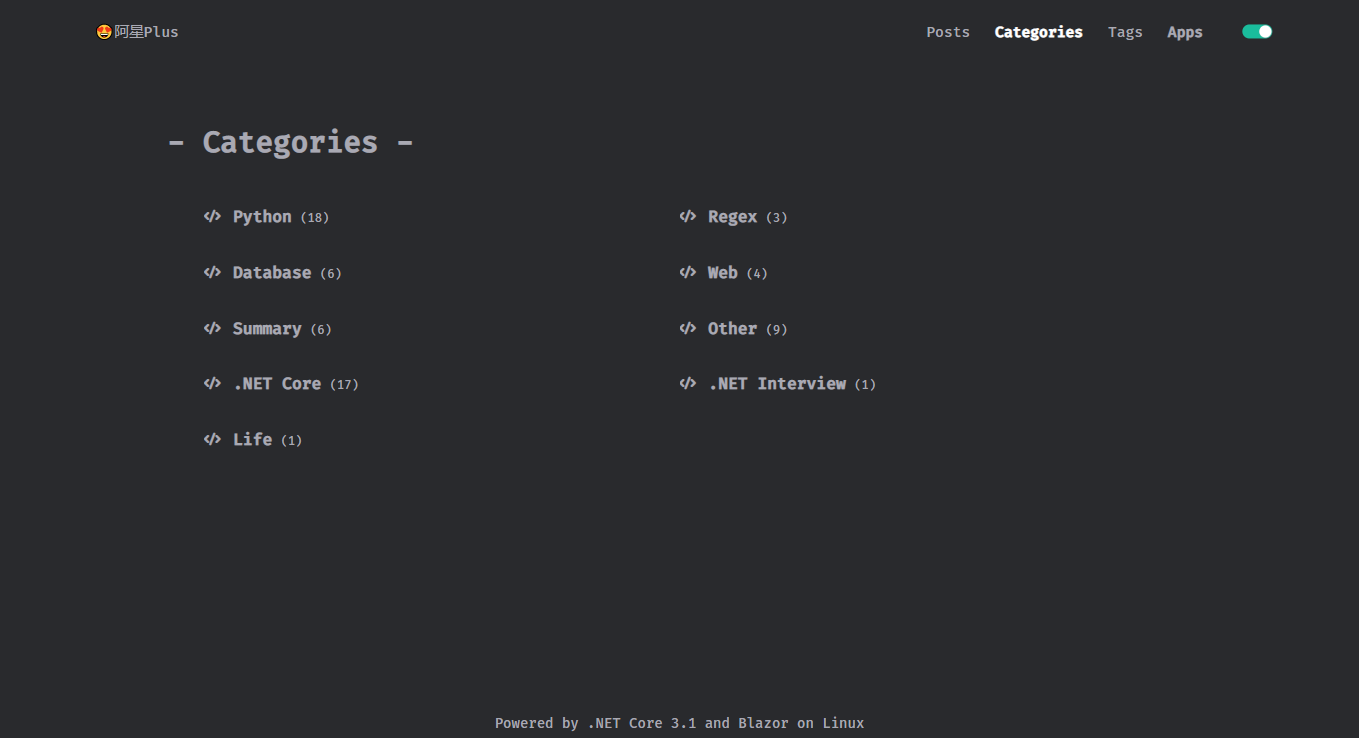
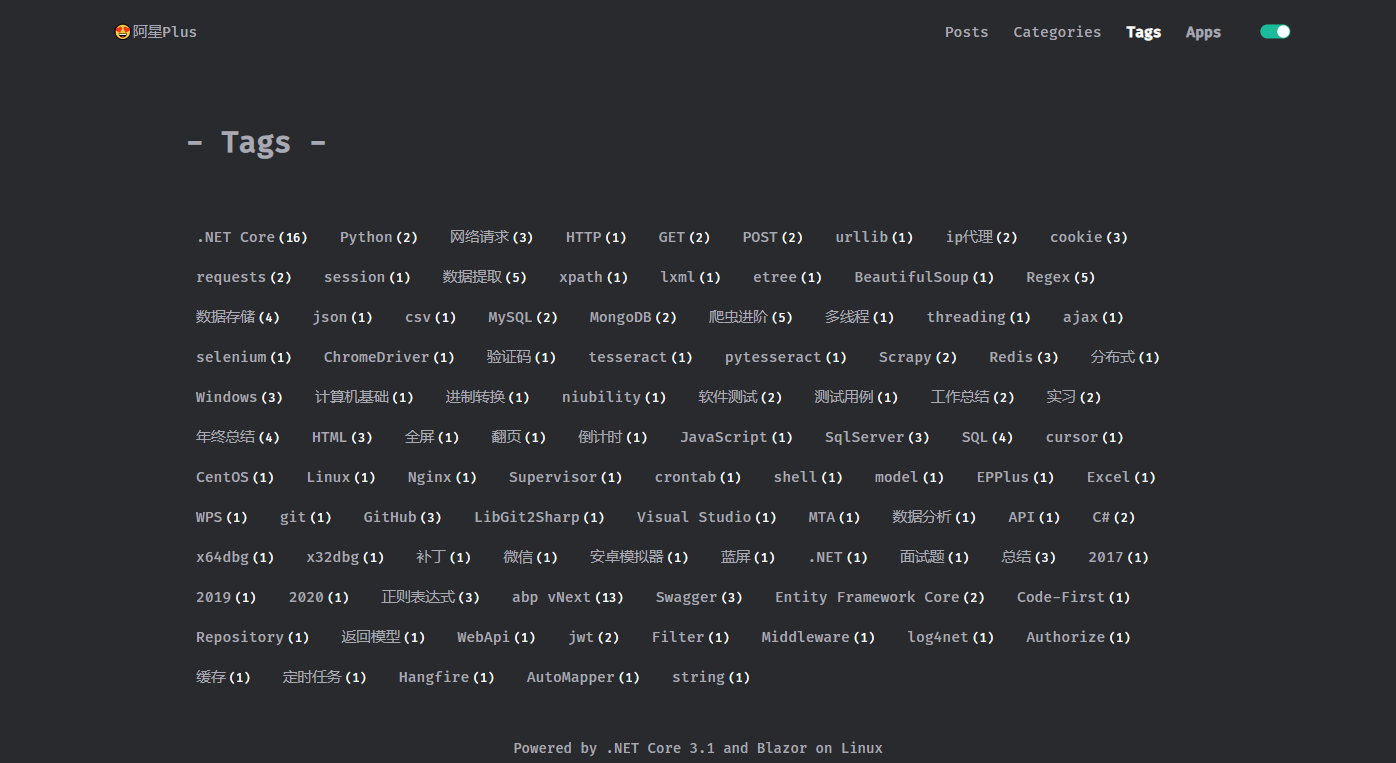
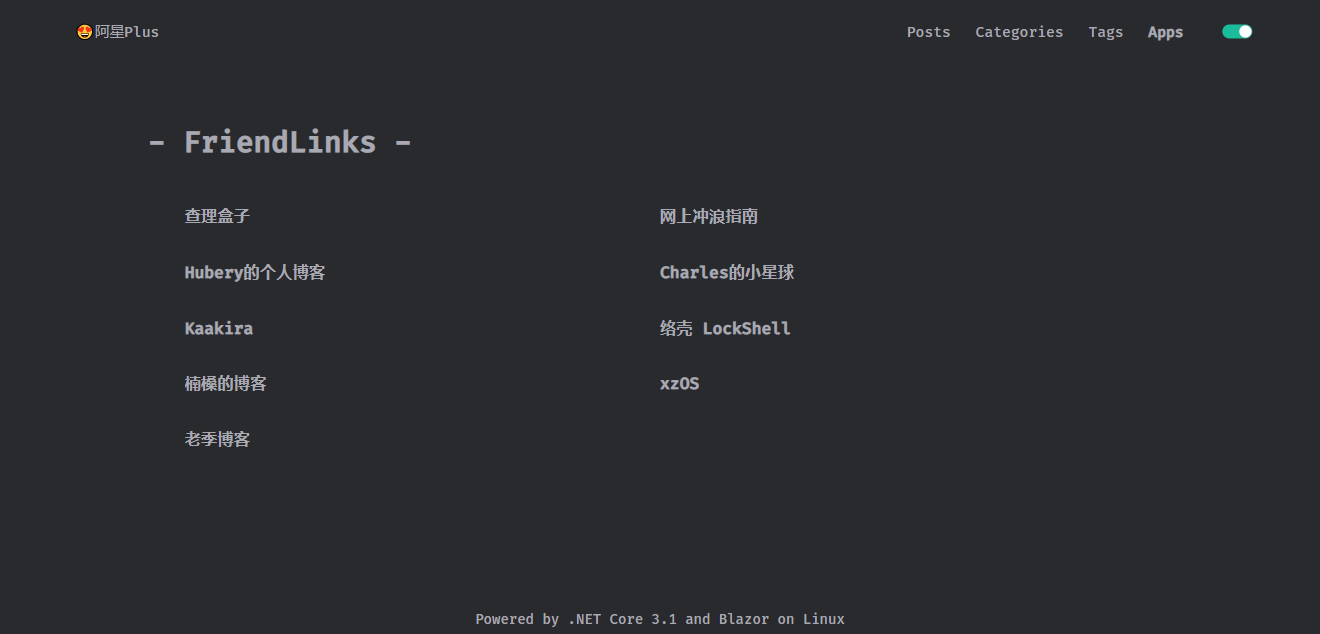
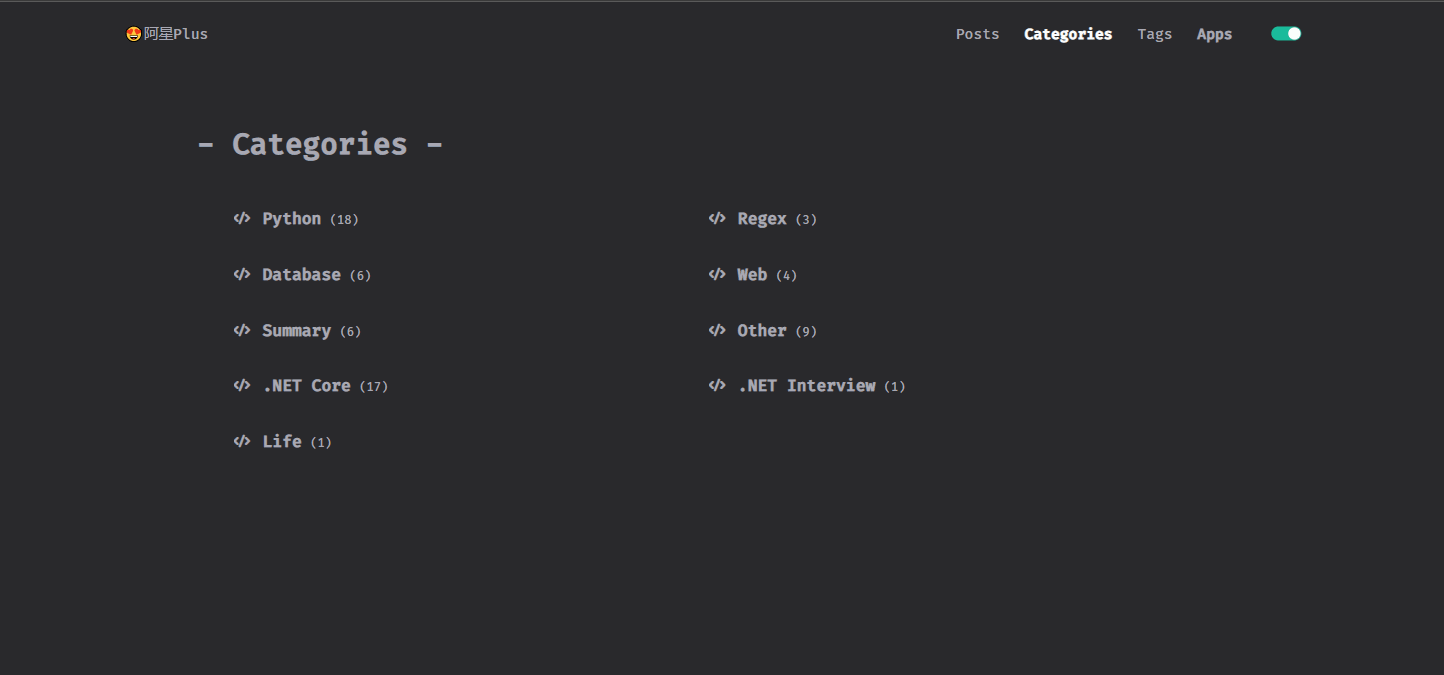
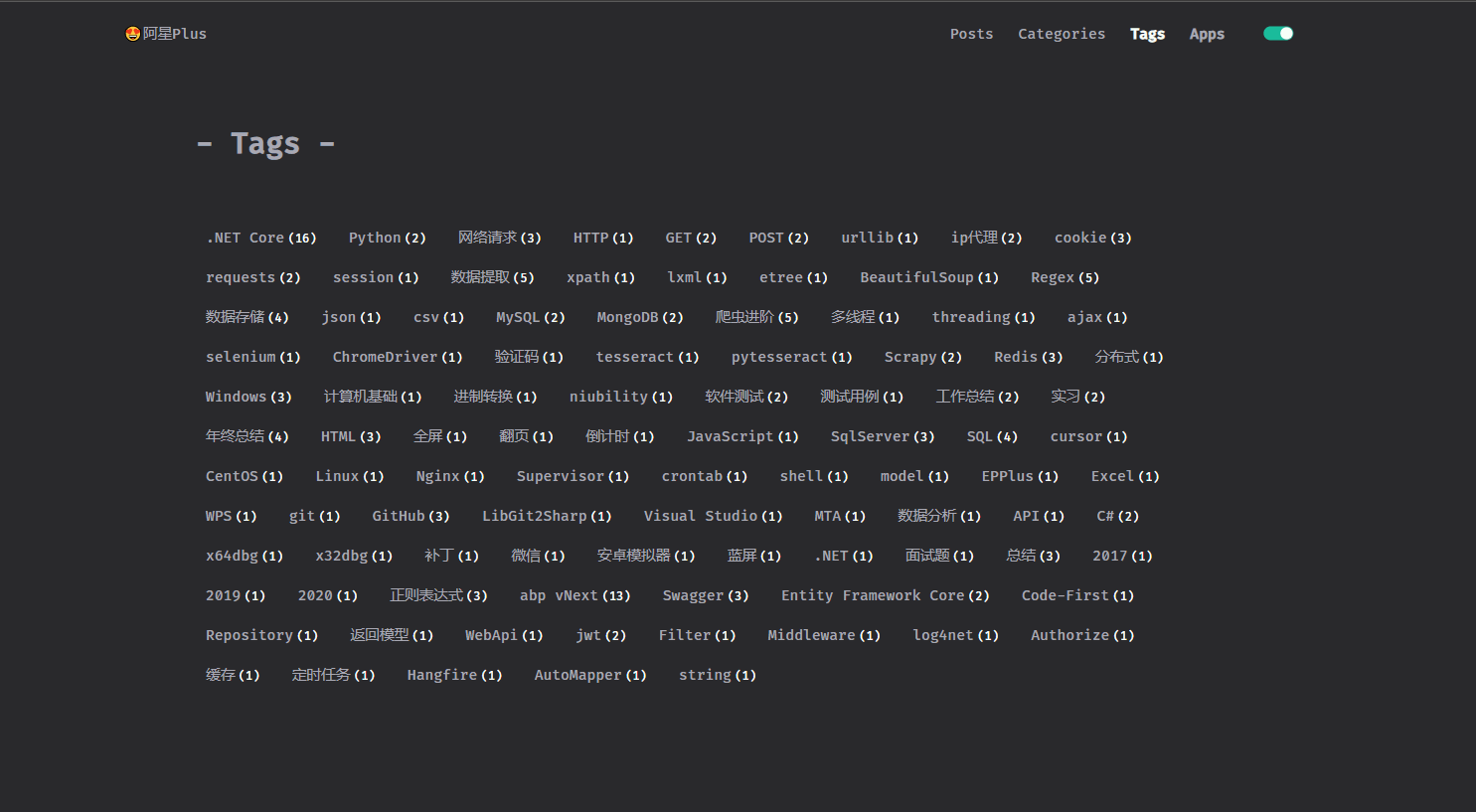


【推荐】国内首个AI IDE,深度理解中文开发场景,立即下载体验Trae
【推荐】编程新体验,更懂你的AI,立即体验豆包MarsCode编程助手
【推荐】抖音旗下AI助手豆包,你的智能百科全书,全免费不限次数
【推荐】轻量又高性能的 SSH 工具 IShell:AI 加持,快人一步
· 10年+ .NET Coder 心语,封装的思维:从隐藏、稳定开始理解其本质意义
· .NET Core 中如何实现缓存的预热?
· 从 HTTP 原因短语缺失研究 HTTP/2 和 HTTP/3 的设计差异
· AI与.NET技术实操系列:向量存储与相似性搜索在 .NET 中的实现
· 基于Microsoft.Extensions.AI核心库实现RAG应用
· TypeScript + Deepseek 打造卜卦网站:技术与玄学的结合
· 阿里巴巴 QwQ-32B真的超越了 DeepSeek R-1吗?
· 【译】Visual Studio 中新的强大生产力特性
· 10年+ .NET Coder 心语 ── 封装的思维:从隐藏、稳定开始理解其本质意义
· 【设计模式】告别冗长if-else语句:使用策略模式优化代码结构